Recuperación de datos de espacio de trabajo Windows To Go
Lea sobre la versión portátil de Windows: cómo crearla y descargarla. Cómo recuperar los datos con ayuda de Windows To Go disco o desde la versión portátil del propio sistema. Windows To Go – es una nueva herramienta de Windows 10 que se puede utilizar para crear una versión portátil del sistema operativo en una unidad flash externa o USBе. Este sistema operativo puede ejecutarse y utilizarse en cualquier ordenador.
- Función Windows To Go
- Paso 1. Cómo crear Windows To Go disco
- Paso 2. Cómo descargar espacio de trabajo de Windows To Go
- Paso 3. Recuperación de datos con ayuda de Windows To Go disco
- Paso 4. Recuperación de datos con Windows To Go disco
- Preguntas y respuestas
- Comentarios
Esta función no sustituye al sistema operativo instalado en el disco duro, sino que es otra forma o alternativa de utilizar el espacio de trabajo.
| Parámetro | Descripción |
|---|---|
| Función | Windows To Go |
| Propósito | Crear una versión de arranque del sistema operativo Windows en una unidad USB externa. |
| Sistemas operativos compatibles | Windows 8, Windows 8.1, Windows 10 Enterprise, Windows 10 Education |
| Dispositivos de almacenamiento compatibles | Unidades USB certificadas para Windows To Go |
| Ventajas |
– Portabilidad – Posibilidad de trabajar con un sistema operativo familiar en cualquier computadora – Retención de configuraciones y datos personales |
| Limitaciones |
– No compatible con Windows 10 Home y Pro – Requiere una unidad USB certificada – La función no es compatible con Windows 11 |
| Casos de uso |
– Uso corporativo – Recuperación del sistema – Trabajo en un entorno seguro |
| Alternativas | Crear unidades USB de arranque utilizando herramientas de terceros (por ejemplo, Rufus). |

💻 Cómo recuperar datos si la computadora con Windows no arranca, se congela o se bloquea 💻
Función Windows To Go
El espacio de trabajo de Windows To Go funciona como cualquier otra instalación de Windows, con algunas excepciones:
-
Los discos internos están en modo autónomo. Para asegurarse de que los datos del disco duro del ordenador invitado no se utilicen de forma indebida, sus discos duros se encuentran en un régimen autónomo si se inicia con ayuda de Windows To Go disco Por el contrario, la información de Windows To Go no es accesible desde el Windows del ordenador invitado.
Esto significa que desde el Administrador de Archivos en el ordenador invitado el usuario no puede acceder al disco de Windows To Go – simplemente no se ve en la carpeta «’Este ordenador’. Por el contrario, si se inicia el espacio de trabajo de Windows To Go, en su carpeta“Este ordenador el usuario no podrá leer o usar el disco del ordenador invitado – simplemente no están allí. -
El módulo de plataforma de confianza no se utiliza. Para garantizar la seguridad al cifrar el disco con ayuda de BitLocker, se utiliza la contraseña de arranque del sistema de arranque en lugar del módulo de plataforma de confianza, ya que el módulo de plataforma de confianza está vinculado a un equipo específico mientras que los discos de Windows To Go se mueven entre equipos
-
El modo de hibernación está desactivado por defecto. Para garantizar que el espacio de trabajo de Windows To Go pueda moverse fácilmente entre ordenadores, el modo de hibernación está desactivado por defecto. Sin embargo, el modo de hibernación puede activarse en la configuración de la directiva de grupo.
-
El entorno de restauración de Windows no está disponible. En los raros casos en que necesite restaurar su disco Windows To Go, deberá reinstalarlo desde la imagen creando una nueva imagen de Windows.
-
No se admite la actualización y el restablecimiento del espacio de trabajo de Windows To Go. El restablecimiento de la configuración del fabricante no se aplica al ordenador cuando se ejecuta el espacio de trabajo de Windows To Go, por lo que esta función se ha desactivado.
-
La tienda está desactivada por defecto. Las aplicaciones con licencia a través de la Tienda están vinculadas al hardware para su concesión. Debido a que Windows To Go está diseñado para desplazarse por diferentes ordenadores, el acceso a la Tienda está desactivado. Puede permitir el uso de la Tienda si sus espacios de trabajo de Windows To Go no van a ser itinerantes en varios ordenadores.

💻 Recuperación de datos después de reinstalar o restablecer Windows a su estado original ⚕️
Paso 1. Cómo crear Windows To Go disco
Para crear Windows To Go disco hay que ir al Panel de Control y seleccionar el menú correspondiente – Windows To Go.
Tenga en cuenta que el propio sistema advierte inicialmente que se requiere USB 3.0 para que Windows To Go funcione correctamente. Si se utiliza el USB 2.0 – la velocidad del espacio de trabajo puede ser ligeramente más lenta.
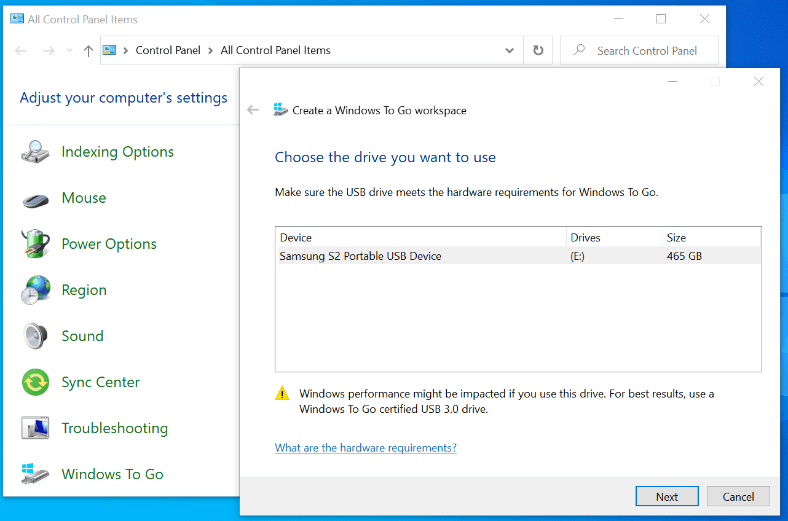
Conectase a una unidad USB o una memoria USB de tamaño suficiente para crear Windows To Go (el tamaño óptimo para Windows To Go disco es de 32 GB), selecciónela y haga clic en Siguiente.
Despúes de eso, el programa le pedirá que seleccione una imagen del sistema para crear Windows To Go disco. Para ello, haga clic en el botón “Añadir ubicación a la búsqueda” y seleccione la carpeta donde se encuentra la imagen del sistema.
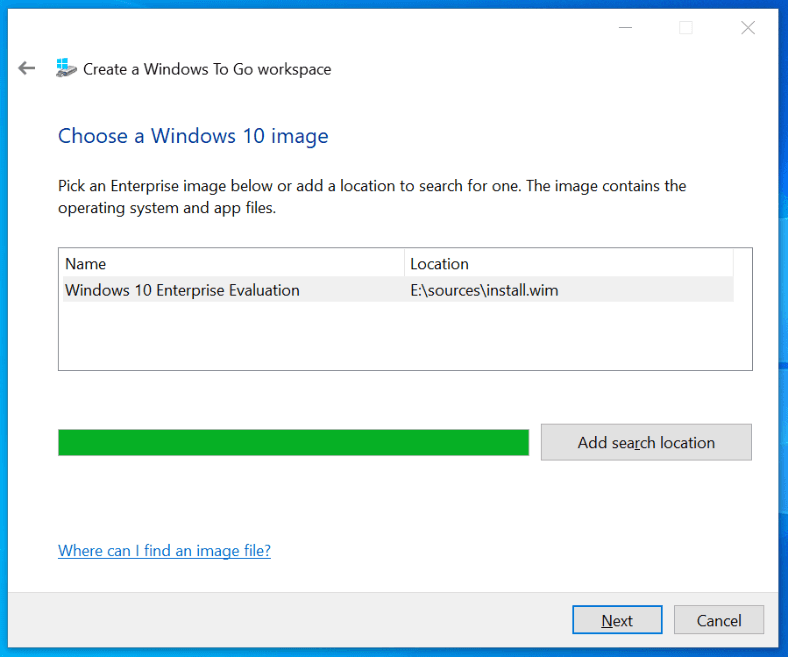
Si lo desea, Windows To Go disco puede ser encriptado inmediatamente usando Bitlocker.
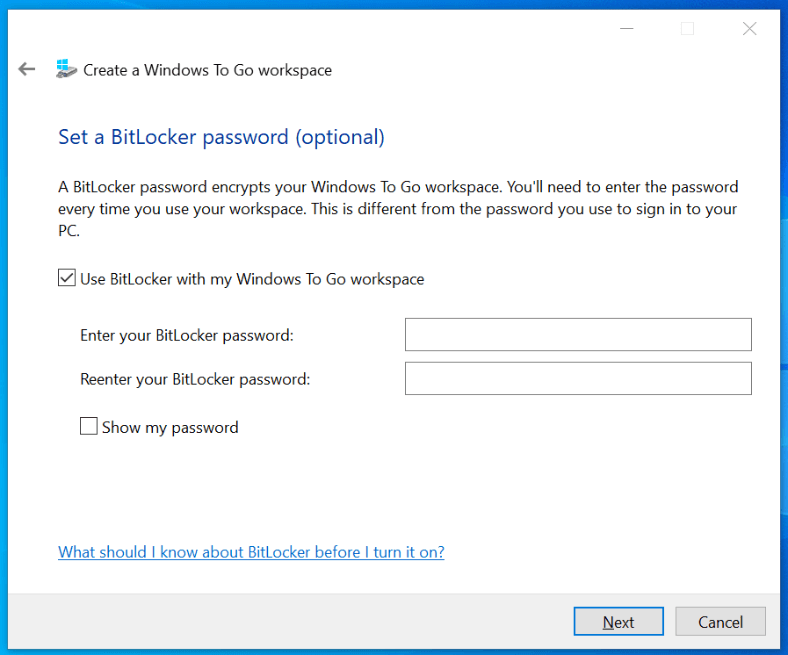
Instale el cifrado del disco o el acceso con una contraseña de usuario y haga clic en Siguiente, luego confirme la creación del espacio de trabajo de Windows To Go. Esto puede tomarse cierto tiempo.
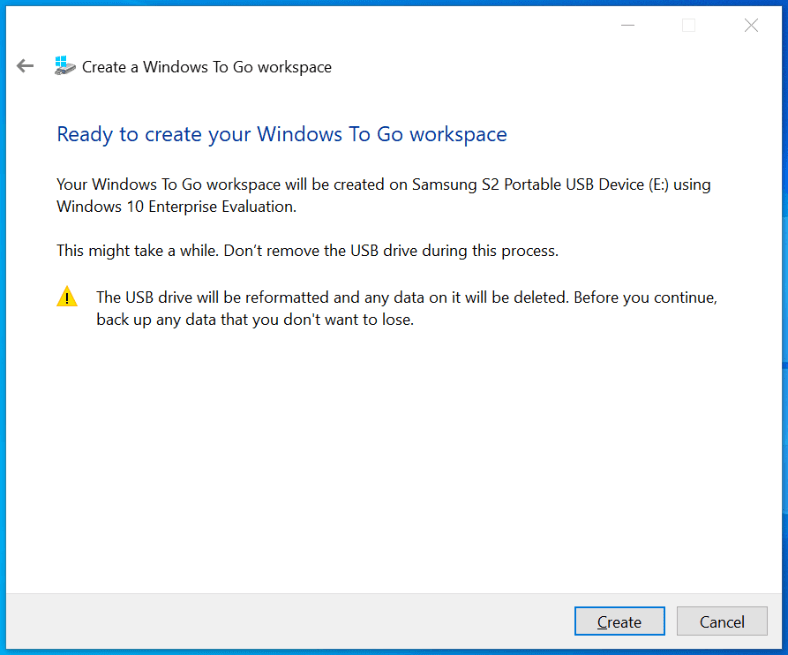
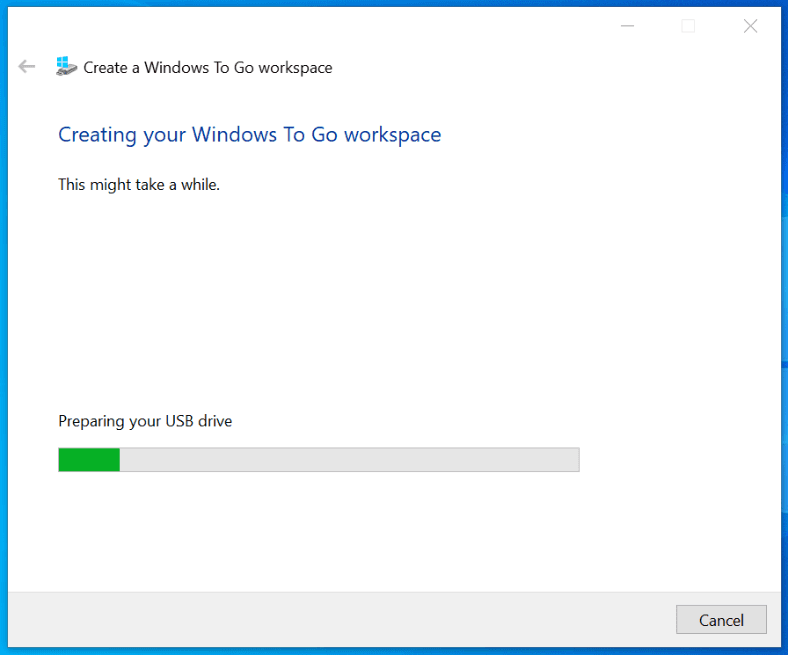
Una vez creado Windows To Go disco, el sistema le pide que elija si desea descargar automáticamente tras el reinicio o manualmente.
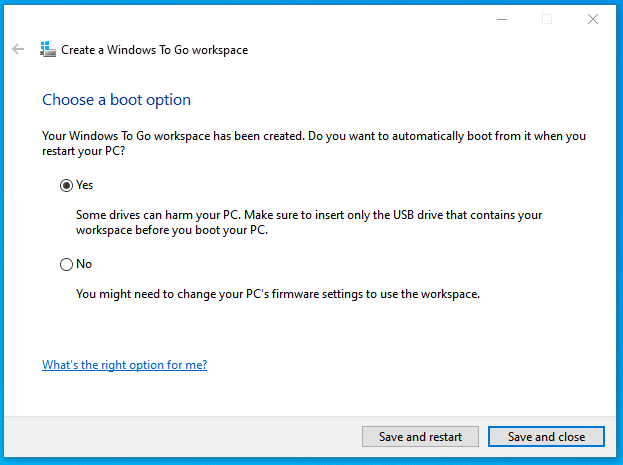
Windows To Go disco fue creadoa y ahora puede ser utilizado como un espacio de trabajo portátil de Windows 10.
Paso 2. Cómo descargar espacio de trabajo de Windows To Go
Espacio de trabajo de Windows To Go puede funcionar en cualquier ordenador. Se trata de una versión portátil de Windows que se puede utilizar en cualquier lugar.
Para descargar Windows To Go, basta con conectar esta unidad al ordenador y descargar desde el mismo. Tardará un poco más en arrancar que si arrancara el sistema operativo desde el disco duro incorporado, pero esto no se notará durante el funcionamiento.
Durante la primera descarga de Windows To Go en el ordenador, el usuario tendrá que introducir parámetros de entrada como: hora, zona horaria, idioma, etc.
Paso 3. Recuperación de datos con ayuda de Windows To Go disco
Consideremos una situación en la que el sistema operativo del ordenador invitado no funciona por alguna razón o ha perdido el acceso a él. Como se ha mencionado anteriormente, los discos del ordenador invitado no son accesibles para el usuario cuando se arranca desde de Windows To Go disco. Pero es posible acceder a tales discos utilizando el software de recuperación de datos de disco duro – Hetman Partition Recovery.
Entonces, iniciamos el espacio de trabajo de Windows To Go e instalamos Hetman Partition Recovery en él. Iniciamos el programa y esto es lo que verá el usuario.
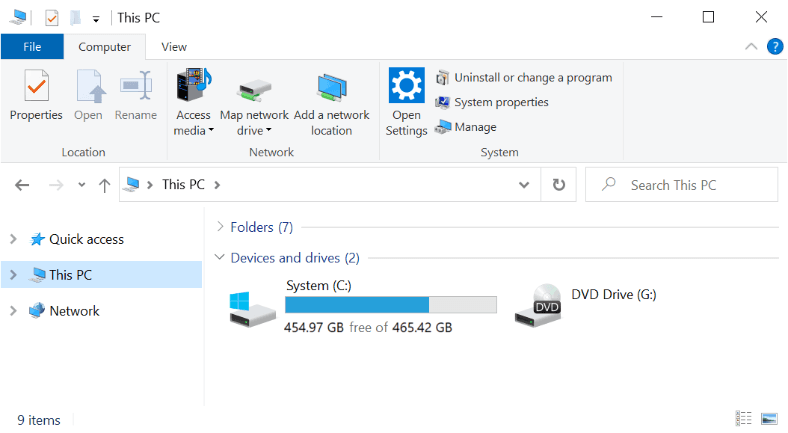
Observe la lista de unidades disponibles en la carpeta «Este ordenador» espacio Windows To Go y programas Hetman Partition Recovery.
Para Windows To Go, sólo está disponible el disco duro externo desde el que se descarga el espacio de trabajo. Se utiliza como disco de sistema y donde se almacenan los datos del usuario y se instalan los programas. No se puede acceder a otros discos de su ordenador. Esto es normal y debería ser así.
Ahora nos fijamos Hetman Partition Recovery. El programa detecta y muestra todas las unidades físicas y locales conectadas al ordenador, sin excepción. Si necesita recuperar los datos de la unidad principal del ordenador invitado, sólo tiene que hacer doble clic con el botón izquierdo del ratón sobre el y ejecutar la exploración rápida.
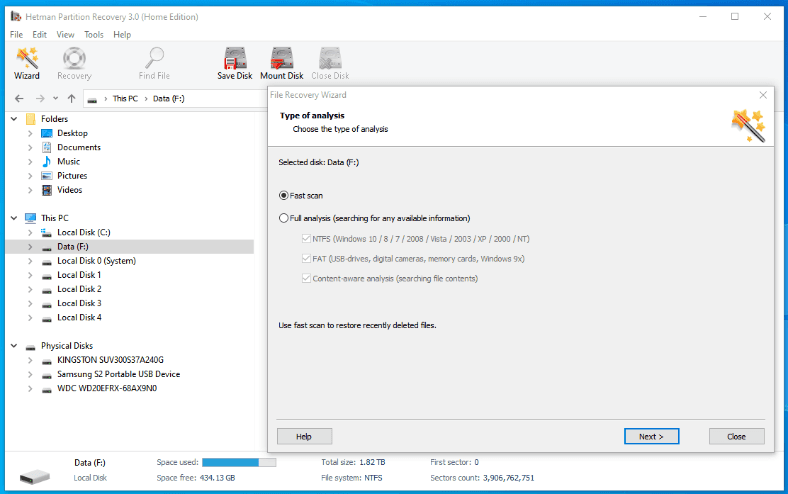
todas las carpetas y archivos que se encuentran en el disco con el árbol de directorios guardado. Seleccione los archivos que desea recuperar y transfiéralos a la ventana de la lista de recuperación.
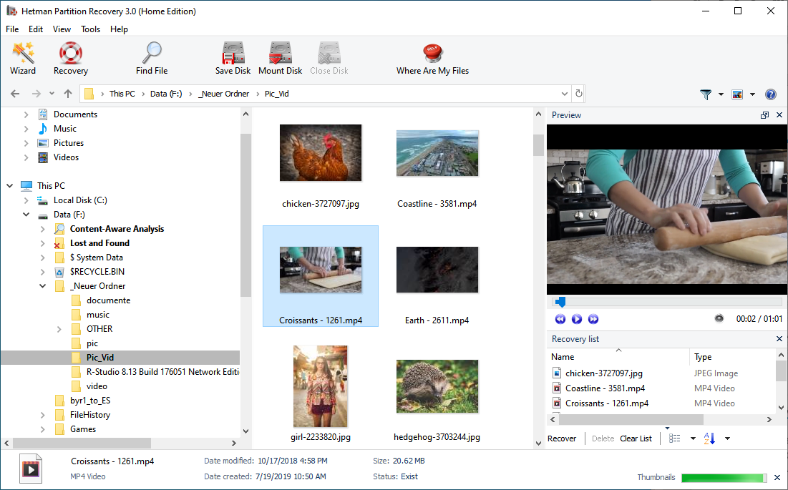
Recuerde que los archivos que están en el escritorio del ordenador invitado se encuentran en la siguiente ruta:
Disco \ Usuario \ Nombre del Usuario \ Desktop
La carpeta de documentos del ordenador invitado se encuentra en la siguiente ruta:
Disco \ Usuario \ Nombre del Usuario \ Documentos
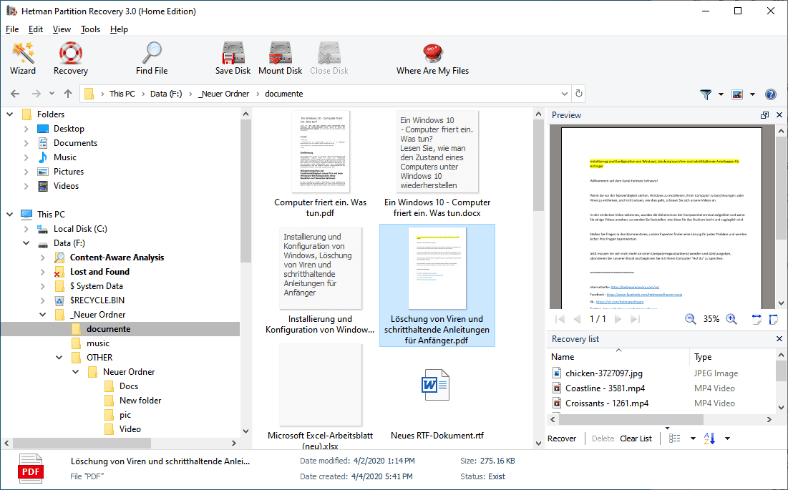
Nota: сes aconsejable guardar los archivos recuperados inmediatamente en otro medio de almacenamiento externo. Si los guarda en Windows To Go disco, ellos no estarán disponibles para su uso sin iniciar el espacio de trabajo. Si no dispone de otro dispositivo de almacenamiento externo, guarde los archivos en Windows To Go disco, desde donde podrá transferirlos en cualquier momento.
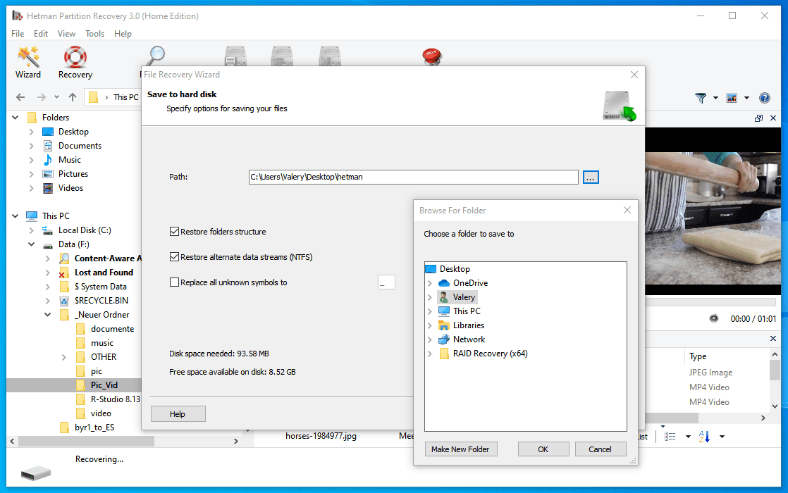
Conclusión. Cualquier usuario puede crear un Windows To Go disco portátil para uso personal que puede utilizarse en caso de fallo del sistema operativo del ordenador para restaurar los datos valiosos de éste. Esta puede ser otra opción de seguro en caso de que necesites recuperar los datos de tu ordenador.
Paso 4. Recuperación de datos con Windows To Go disco
Al igual que los discos del ordenador invitado son inaccesibles para el usuario cuando arranca con ayuda de Windows To Go disco, el usuario de un ordenador con un sistema operativo arrancado desde el disco duro integrado no puede acceder a Windows To Go disco
De forma similar al caso descrito anteriormente, es posible acceder a Windows To Go disco utilizando el programa de recuperación de datos – Hetman Partition Recovery.
Es decir, si el usuario, por alguna razón, ha perdido el acceso a los datos del espacio de trabajo de Windows To Go, él sólo tiene que conectar dicho soporte al ordenador y escanearlo con ayuda de Hetman Partition Recovery. Los archivos del escritorio y la carpeta Documentos se ubicarán en la misma ruta que se especificó en la sección anterior.
En este caso, los archivos de Windows To Go disco pueden guardarse de forma segura en el disco duro integrado del ordenador.









Los errores comunes o mensajes de error que se pueden encontrar al utilizar Windows To Go para la recuperación de datos son los siguientes: